Verwendung des Schedulers
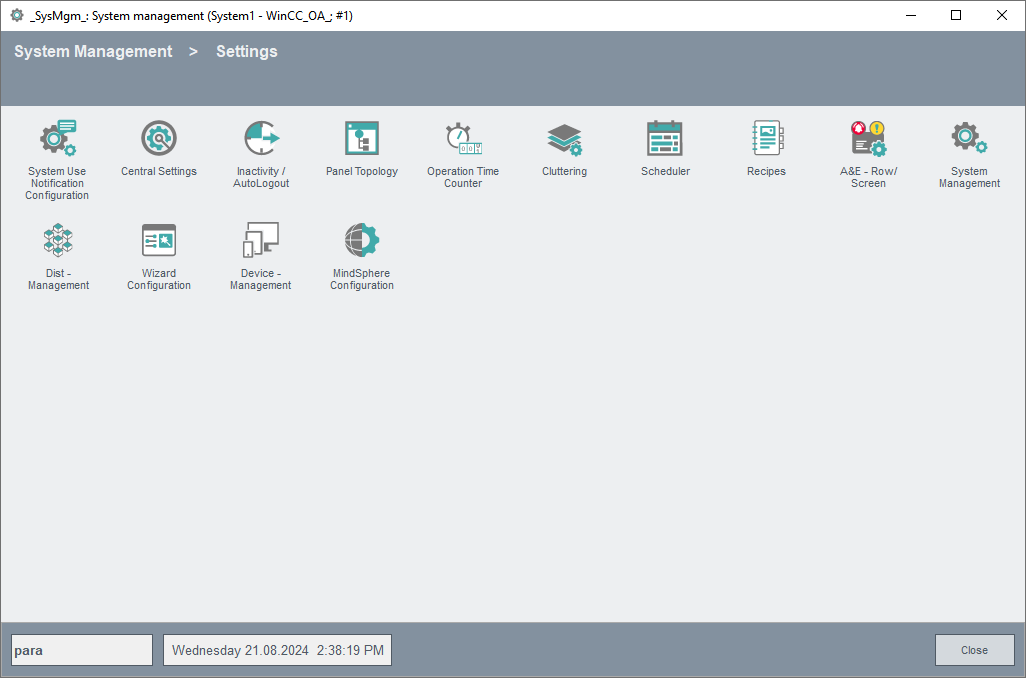
Öffnen Sie den Scheduler über einen Klick auf die Schaltfläche Scheduler. Das Hauptpanel wird geöffnet:
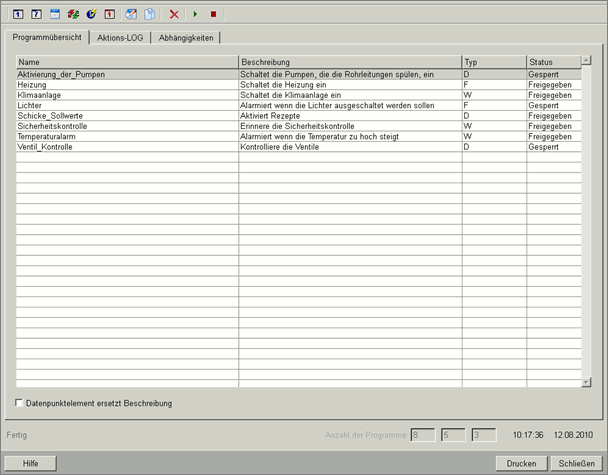
Die Scheduler Hauptansicht besteht aus drei Bereichen :
Menü und Symbolleiste für das Erstellen von neuen Zeitprogrammen und Sondertagen sowie mehrere andere Funktionen wie bearbeiten, löschen, starten und stoppen.
Hauptansicht mit mehreren Registerkarten und
Statusbalken weiter unten
Die Registerkarte "Seiten" in der Mitte vom Hauptpanel enthält drei verschiedene Registerkarten. Die Registerkarten Programmübersicht, Aktions-LOG und Abhängigkeiten, welche die möglichen existierenden Abhängigkeiten zwischen den Zeitprogrammen visualisiert.
Die Statusliste weiter unten bietet nützliche Information bezüglich Lade-Status und die Gesamtzahl der vorhandenen Zeitprogrammen.
Die Registerkarten und Schaltflächen werden im Folgenden detailliert beschrieben.
![]() Scheduler Schließen: Schließt den
Scheduler.
Scheduler Schließen: Schließt den
Scheduler.
![]() Neues Tagesprogramm
anlegen: Öffnet das Parametrierfenster für ein Tagesprogramm. Das Tagesprogramm
bietet die Möglichkeit das gleiche Aktionsmuster für einen oder alle Tage der Woche zu
definieren. Das Tagesprogramm wird detailliert im Kapitel Tagesprogramm beschrieben.
Neues Tagesprogramm
anlegen: Öffnet das Parametrierfenster für ein Tagesprogramm. Das Tagesprogramm
bietet die Möglichkeit das gleiche Aktionsmuster für einen oder alle Tage der Woche zu
definieren. Das Tagesprogramm wird detailliert im Kapitel Tagesprogramm beschrieben.
![]() Neues Wochenprogramm
anlegen: Öffnet das Parametrierfenster für ein Wochenprogramm. Das
Wochenprogramm bietet die Möglichkeit ein spezifisches Aktionsmuster für jeden Tag der
Woche zu definieren. Siehe Kapitel Wochenprogramm
für detailliertere Information.
Neues Wochenprogramm
anlegen: Öffnet das Parametrierfenster für ein Wochenprogramm. Das
Wochenprogramm bietet die Möglichkeit ein spezifisches Aktionsmuster für jeden Tag der
Woche zu definieren. Siehe Kapitel Wochenprogramm
für detailliertere Information.
![]() Neues freies Programm
anlegen: Öffnet das Parametrierfenster für ein freies Programm. Dieses Feature
ermöglicht die Anwendung von vordefinierten Features wie Einzelereignisse, periodische
Zeitdauern, Zeitliste oder die erweiterte Parametrierung. Dieser Zeitprogrammtyp kann
alle Zeitoperationen, die die timedFunc() bietet, über eine intuitive grafische Benutzeroberfläche
erfüllen. Siehe Kapitel freies Programm für
detailliertere Information.
Neues freies Programm
anlegen: Öffnet das Parametrierfenster für ein freies Programm. Dieses Feature
ermöglicht die Anwendung von vordefinierten Features wie Einzelereignisse, periodische
Zeitdauern, Zeitliste oder die erweiterte Parametrierung. Dieser Zeitprogrammtyp kann
alle Zeitoperationen, die die timedFunc() bietet, über eine intuitive grafische Benutzeroberfläche
erfüllen. Siehe Kapitel freies Programm für
detailliertere Information.
![]() Neues Reaktionsprogramm
anlegen: Öffnet das Parametrierfenster für ein Reaktionsprogramm. Ermöglicht das
Definieren der Wertbedingungen um Aktionen auszulösen. Siehe Kapitel Reaktionsprogramm für detailliertere
Information.
Neues Reaktionsprogramm
anlegen: Öffnet das Parametrierfenster für ein Reaktionsprogramm. Ermöglicht das
Definieren der Wertbedingungen um Aktionen auszulösen. Siehe Kapitel Reaktionsprogramm für detailliertere
Information.
![]() Neue Info-Aktion anlegen:
Öffnet das Parametrierfenster für eine Erinnerung-PopUp Funktion. Sowie ein PopUp als
eine Aktion in allen anderen Zeitprogrammen definiert werden kann, ermöglicht dieses
Feature eine schnelle Parametrierung eines Erinnerung-PopUps. Siehe Kapitel Parametrierung von PopUps für detailliertere
Information.
Neue Info-Aktion anlegen:
Öffnet das Parametrierfenster für eine Erinnerung-PopUp Funktion. Sowie ein PopUp als
eine Aktion in allen anderen Zeitprogrammen definiert werden kann, ermöglicht dieses
Feature eine schnelle Parametrierung eines Erinnerung-PopUps. Siehe Kapitel Parametrierung von PopUps für detailliertere
Information.
![]() Sondertage
parametrieren: Öffnet das Parametrierfenster für Sondertage. Eine Sondertagesliste
kann erstellt werden, um Feiertage usw. anders als "normale" Tage zu behandeln. Von
dieser Liste kann eine benutzerdefinierte Anzahl von zeitprogrammspezifischen
Konfigurationen abgeleitet werden. Jedes Zeitprogramm kann also mit einer eigenen Liste
von Sondertagen erstellt werden. Siehe Kapitel Sondertage für detailliertere Information.
Sondertage
parametrieren: Öffnet das Parametrierfenster für Sondertage. Eine Sondertagesliste
kann erstellt werden, um Feiertage usw. anders als "normale" Tage zu behandeln. Von
dieser Liste kann eine benutzerdefinierte Anzahl von zeitprogrammspezifischen
Konfigurationen abgeleitet werden. Jedes Zeitprogramm kann also mit einer eigenen Liste
von Sondertagen erstellt werden. Siehe Kapitel Sondertage für detailliertere Information.
![]() Gewähltes Programm
editieren: Öffnet das Parametrierfenster je nach dem Typ des Zeitprogramms.
Gewähltes Programm
editieren: Öffnet das Parametrierfenster je nach dem Typ des Zeitprogramms.
![]() Gewähltes Programm
kopieren: Kopiert das ausgewählte Zeitprogramm in ein neues Programm.
Gewähltes Programm
kopieren: Kopiert das ausgewählte Zeitprogramm in ein neues Programm.
![]() Ausgewähltes Programm
löschen: Löscht das ausgewählte Zeitprogramm. Um das Zeitprogramm zu löschen,
müssen Sie es zuerst deaktivieren.
Ausgewähltes Programm
löschen: Löscht das ausgewählte Zeitprogramm. Um das Zeitprogramm zu löschen,
müssen Sie es zuerst deaktivieren.
![]() Gewähltes Programm
aktivieren: Aktiviert das ausgewählte Zeitprogramm.
Gewähltes Programm
aktivieren: Aktiviert das ausgewählte Zeitprogramm.
![]() Ausgewähltes Programm
deaktivieren: Deaktiviert das ausgewählte Zeitprogramm. Deaktivierte
Zeitprogramme können fertig parametriert werden, führen aber keine Aktionen aus.
Ausgewähltes Programm
deaktivieren: Deaktiviert das ausgewählte Zeitprogramm. Deaktivierte
Zeitprogramme können fertig parametriert werden, führen aber keine Aktionen aus.
Die Übersicht des Schedulers stellt den Namen, die Beschreibung, den Typ und den aktuellen Status aller Zeitprogramme die im System konfiguriert sind, dar. Ein eindeutiger Name muss für jedes Zeitprogramm definiert werden (maximal 64 Zeichen lang). Wenn Sie einen Namen definiert haben, kann der gleiche Name kein zweites Mal verwendet werden. Ein zusätzlicher Beschreibungstext kann definiert werden, um den Zweck zu verdeutlichen. Beschreibungen sind mehrsprachig. Das heißt, dass Sie eine in jeder Sprache des aktuellen Projektes definieren können. Die Typen werden durch die Buchstaben D (Day) (Tag), W (Week) (Woche), F (Free) (Freies) und R (Reaction) (Reaktion) angezeigt. Der Status enthält den aktuellen Aktivierungsstatus (Freigegeben oder Gesperrt) des Zeitprogramms.
In der Spalte Beschreibung kann der Beschreibungstext des Zeitprogramms durch den Datenpunktnamen des Zeitprogramms ersetzt werden. Die Aktionen und die Information die der Scheduler benötigt werden in schedulerspezifischen Datenpunkten gespeichert. Für detailliertere Information über die Scheduler-Datenpunkte siehe Kapitel Detaillierte Informationen über den Scheduler. Dadurch kann ein Zeitprogramm innerhalb des Datenpunkt-Frameworks jederzeit erkannt werden.
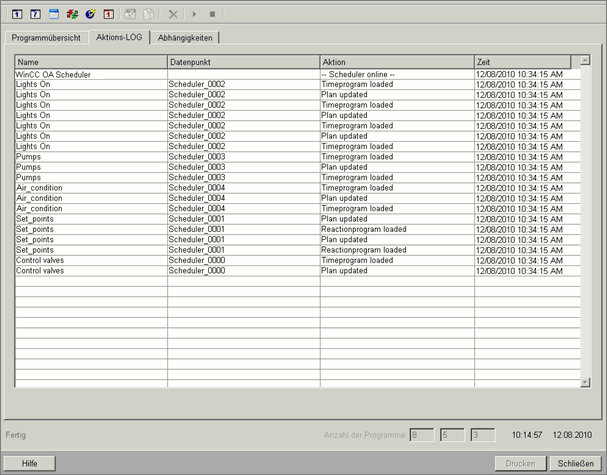
Auf der Registerkarte Aktions-LOG werden alle Aktionen die vom Scheduler ausgeführt werden, aufgelistet. Das Starten und Stoppen des Laufzeitskripts sowie die Funktion von verschiedenen Zeitprogrammen wird veranschaulicht. Die Registerkarte wird auch verwendet, um zu überprüfen, ob die definierten Aufgaben auch genauso wie parametriert sind, ausgeführt werden. Innerhalb der Registerkarte werden der Name, der Datenpunkt, die Aktionen die von verschiedenen Zeitprogrammen ausgeführt werden sowie die Zeit wann die Aktion ausgeführt wurde, dargestellt.
 HINWEIS
HINWEIS
Die Anzahl der angezeigten Log-Zeilen beim Aufschalten des Panels ist auf 1000 Einträge begrenzt. Die Einträge werden durch eine Panel-Globale Variable SC_MAX_NUM_OF_LOG im Init-Skript des Panels begrenzt. Die Anzahl kann geändert werden.
 HINWEIS
HINWEIS
Über die Debug-Flags DEBUG und DEBUGDETAIL können Log-Ausgaben für den Scheduler ausgegeben werden. Setzen Sie dafür in den Managereigenschaften des Scheduler CTRL-Manager die Optionen -dbg DEBUG bzw. -dbg DEBUGDETAIL.
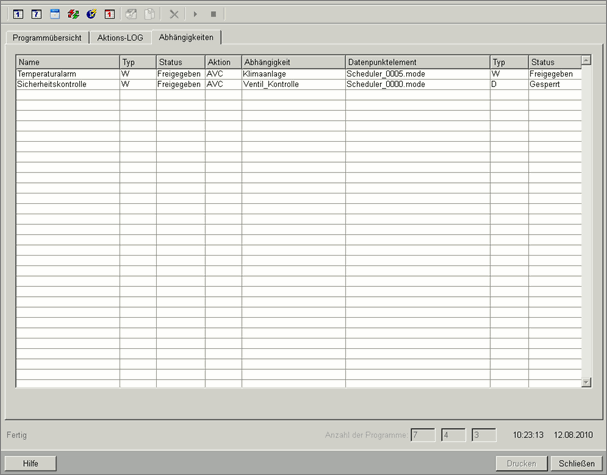
Die dritte Registerkarte stellt alle Abhängigkeiten zwischen Zeitprogrammen dar. Wenn Sie eine Kette von Zeitprogrammen erstellen, wird ein Eintrag zu dieser Registerkarte hinzugefügt. Um Ihnen die benötigte Information darzustellen, ist die Registerkarte in zwei Bereiche aufgeteilt:
Das Zeitprogramm, das ein anderes Zeitprogramm verwendet (Spalten 1-4)
Name: Der Name des Zeitprogramms
Typ: Der Typ des Zeitprogramms
Status: Freigegeben oder gesperrt
Aktion: Die Aktion die ausgeführt wird (AVC, DPE oder REACT)
AVC (Additional value condition): Das Zeitprogramm enthält eine zusätzliche Datenpunkt Wertbedingung
DPE: Es gibt einen Scheduler-Datenpunkt (erstellt durch Parametrierung der Aktionen) eines anderen Zeitprogramms in der DPE-Liste des betroffenen Zeitprogramms
REACT: Das Zeitprogramm enthält ein Reaktionsprogramm (Ausführen eines Skriptes, Zeigen eines PopUps usw.)
Das Zeitprogramm das verwendet wird: (Spalten 5-8)
Abhängigkeit: Welches Zeitprogramm von einem anderen Zeitprogramm verwendet wird
Datenpunktelement: Der Datenpunktelement des verwendeten Zeitprogramms
Typ: Zeigt den Typ des Zeitprogramms das verwendet wird
Status: Freigegeben oder gesperrt
Wenn Sie eine Abhängigkeit zwischen zwei Zeitprogrammen erstellen möchten, müssen Sie den Datenpunkt dieses Zeitprogramms im Parametrierpanel (z.B. im Tagesprogramm-Panel) auswählen. Aktionen und Informationen, welche die eingestellten Zeitprogramme benötigen, werden in Scheduler-Datenpunkten gespeichert. Das bedeutet, dass ein Datenpunkt des Zeitprogramms ausgewählt sein muss, um ein Abhängigkeit zwischen zwei Zeitprogrammen zu erstellen. Die Scheduler-Datenpunkte sind vom Typ _Sc (siehe Kapitel Detaillierte Informationen über den Scheduler). Nachdem ein Datenpunkt ausgewählt wurde und das Zeitprogramm gespeichert wurde, können die Abhängigkeiten in der Registerkarte "Abhängigkeiten" eingesehen werden. Der Datenpunkt wird aus der Sektion Zusätzliche Wertbedingung selektiert. Beachten Sie, dass nur das mode-Element der Scheduler-Datenpunkte ausgewählt werden kann.


